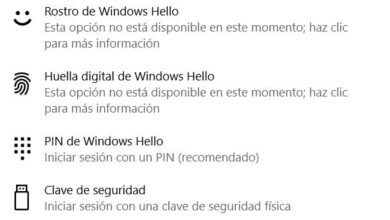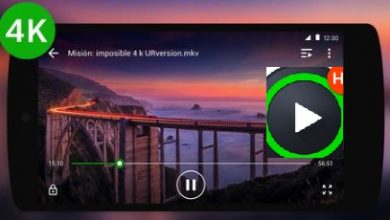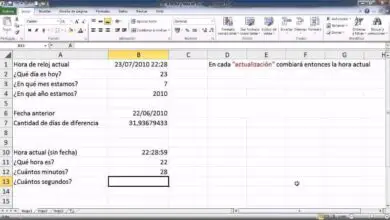Comment ouvrir des fichiers CR2, NEF, DNG et RAW avec Photoshop CS
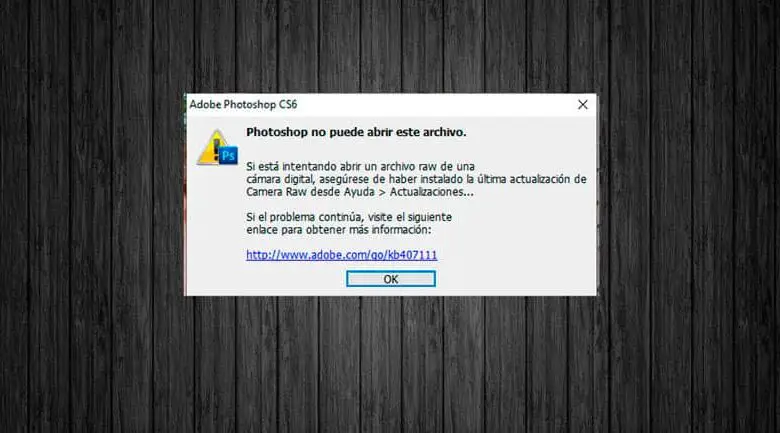
Les fichiers RAW avec des extensions telles que CR2, NEF et DNG peuvent entrer en conflit lors de la tentative d’ouverture du fichier dans Photoshop. Tout dépendra de la compatibilité de l’appareil photo , mais il a une solution.
Que sont les fichiers RAW?
Lorsqu’un appareil photo capture une image, il traite les informations et les compresse avant de les enregistrer. Parfois, il n’exécute pas ce processus et génère les fichiers RAW.
Ces types de documents ont des extensions telles que CRW, NEF ou CR2, cela dépendra de la marque de l’appareil photo. L’avantage de ce format est la facilité de travailler avec les images et d’obtenir les valeurs correctes pour la saturation, le contraste, la balance des blancs, la couleur et la mise au point.
Formats RAW les plus populaires
- DNG: C’est un format Adobe lancé en 2004. Il est complètement ouvert contrairement aux autres formats.
- CR2: un fichier RAW appartenant à la marque Canon.
- NEF: C’est le type de format connu pour les appareils photo Nikon.
Ces formats peuvent être lus par Photoshop tant que la version que vous avez installée est à jour . Si en essayant d’ouvrir le fichier, il vous montre une erreur, il se peut que ce ne soit pas le cas.
Comment ouvrir un fichier RAW dans Photoshop
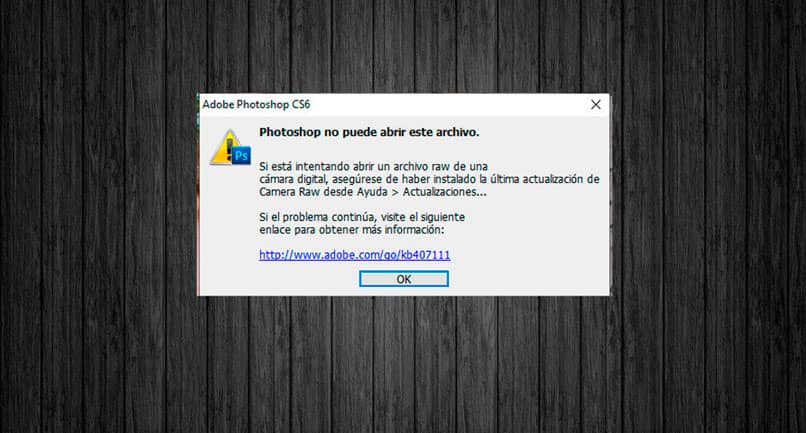
Si votre version de Photoshop est CS6 ou supérieure, elle est probablement obsolète. Dans le cas où la version est CS5 ou inférieure, vous devrez convertir le fichier .
- Vérifiez votre version de Photoshop dans le menu Aide / À propos de Photoshop .
Mettez à jour votre version de Photoshop
La raison la plus courante pour laquelle Photoshop ne souhaite pas ouvrir le fichier RAW est que le plug-in Photoshop Camera Raw est obsolète . Ce fichier conserve un enregistrement des versions des caméras qui sont sur le marché et doit être constamment mis à jour.
- Ouvrez Photoshop sur votre PC.
- Cliquez sur le menu Aide / Mises à jour / Mise à jour pour obtenir la dernière version de Photoshop Camera Raw.
- Redémarrez Photoshop une fois la mise à jour terminée.
Si même après la mise à jour de l’application, vous ne pouvez pas ouvrir le fichier, vérifiez que les fichiers de votre appareil photo sont compatibles à partir de la page Adobe . Si ce n’est pas le cas, vous avez la possibilité de convertir le fichier pour pouvoir l’ouvrir dans Photoshop.
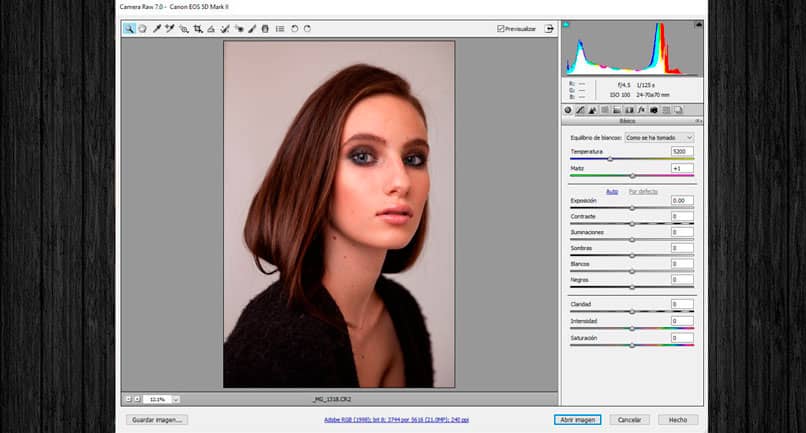
Convertissez le fichier RAW
Cette méthode s’applique à Photoshop CS5 ou aux versions antérieures et aux modèles d’appareils photo qui ne sont pas encore pris en charge. En conséquence, vous aurez un fichier au format DNG que vous pourrez ouvrir dans n’importe quelle version.
- Téléchargez gratuitement l’application Adobe DNG Converter depuis la page Adobe.
- Installez l’application sur votre ordinateur.
- Lancez l’application et sélectionnez les fichiers que vous souhaitez convertir en DNG.
- Cliquez sur Sélectionner un dossier pour choisir le dossier contenant les fichiers. Vous pouvez sélectionner des dossiers mais pas des fichiers individuellement.
- Choisissez le dossier dans lequel vous allez enregistrer les fichiers obtenus comme résultat final.
- Choisissez un paramètre pour nommer les fichiers récupérés. Si vous choisissez la valeur par défaut, ils auront le même nom que les fichiers d’origine, mais avec l’ extension DNG .
- Modifiez les préférences de compatibilité. Choisissez la version de Photoshop que vous utilisez.
- Appuyez sur le bouton Convertir pour démarrer le processus de conversion des fichiers. Cela peut prendre un certain temps en fonction de la taille des fichiers.
Une fois terminé, ouvrez à nouveau les fichiers dans Photoshop. Vous remarquerez que lorsque vous ouvrez une fenêtre initiale s’affiche pour configurer les valeurs de l’image où vous pouvez modifier la balance des blancs, la température, la teinte, le contraste, les hautes lumières, la saturation, entre autres éléments.
Appuyez sur Ouvrir l’image et vous pourrez modifier le fichier dans Photoshop . L’avantage de ce type de format est la qualité des images, ainsi que le résultat final après l’édition .